Indexovanie v súboroch Windows odkazuje na výpis súborov v špeciálnej tabuľke, aby sa pri vyhľadávaní mohla rýchlejšie uľahčiť dostupnosť indexovaných súborov. Ale v systéme Windows 10 v predvolenom nastavení nemôžete nájsť žiadne súbory v zoznamoch, ak sú šifrované. Takže v prípade, že máte vždy tendenciu udržiavať svoje súbory zašifrované a zároveň ich chcete nechať indexovať vo výsledkoch vyhľadávania, budete musieť upraviť niektoré nastavenia. V tomto príspevku vám ukážeme, ako na to index Šifrované súbory vo Windows 10/8/7 pomocou možností indexovania, editora databázy Registry alebo editora skupinovej politiky.
Ako indexovať šifrované súbory v systéme Windows
Pred vykonaním akýchkoľvek zmien v systéme vám vždy odporučili vytvoriť bod obnovenia systému.
Ak chcete zapnúť indexáciu šifrovaných súborov v systéme Windows 10, máte tri spôsoby:
- Prostredníctvom možností indexovania
- Pomocou editora databázy Registry
- Pomocou editora zásad skupiny.
Pred pridaním šifrovaných súborov do indexu sa však z bezpečnostných dôvodov odporúča mať na systémovej jednotke povolený program Windows BitLocker alebo šifrovací program od iného výrobcu ako Microsoft. Ak tak neurobíte, systém Windows vám môže zobraziť žlté bezpečnostné varovanie Súbory sa nedajú overiť. Po vykonaní tohto postupu pokračujte.
Používanie možností indexovania
Začnite otvorením vyhľadávacieho poľa Cortana a vyhľadajte výraz Možnosti indexovania.
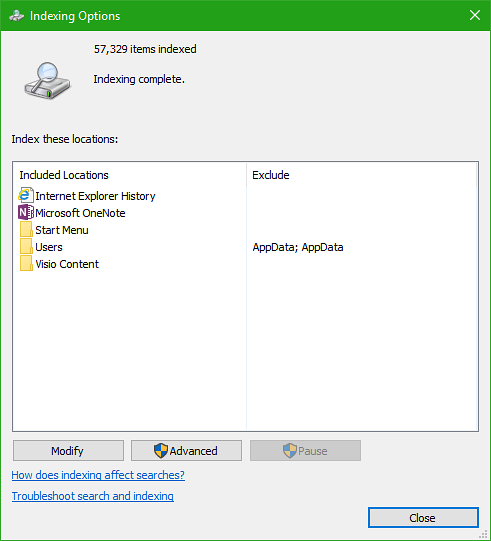
Kliknite na príslušný zoznam - povedzme priečinok Používatelia. Teraz kliknite na tlačidlo s názvom ako Pokročilé.
Vysunie sa nové okno minimálnej veľkosti. Uistite sa, že sa nachádzate na karte, ktorá je označená ako Nastavenia indexu.

V časti Nastavenia súboru, zaškrtnite možnosť s názvom ako Indexujte šifrované súbory a kliknite na tlačidlo OK.
Toto umožní indexovanie šifrovaných súborov. Toto začiarkavacie políčko môžete zrušiť, ak chcete zakázať indexovanie týchto súborov.
Pomocou editora databázy Registry
Stlačením kombinácie tlačidiel WINKEY + R spustíte pomôcku Spustiť, zadajte príkaz regedit a stlačte kláves Enter. Kliknite na Áno na výzvu UAC alebo Kontrola používateľských účtov, ktorú dostanete.
Po otvorení editora registra prejdite do nasledujúceho umiestnenia kľúča-
HKEY_LOCAL_MACHINE \ Software \ Policies \ Microsoft \ Windows \ Windows Search \

Teraz, v prípade, že nenájdete priečinok s názvom Windows Search, kliknite pravým tlačidlom myši na nejaké voľné miesto a vyberte Nové> Kľúč.
Pomenujte priečinok ako Windows Search.
Teraz v tomto novo vytvorenom priečinku kliknite pravým tlačidlom myši a vyberte príkaz Nový> Hodnota DWORD (32-bitová).
Pomenujte tento kľúč ako AllowIndexingEncryptedStoresOrItems. Teraz dvakrát kliknite na novovytvorený kľúč a nastavte hodnotu podľa vášho želania,
- Povolené: 1
- Zakázané: 0
Zatvorte Editor databázy Registry a reštartujte počítač, aby sa zmeny prejavili.
Pomocou editora zásad skupiny
Začnite stlačením kombinácie tlačidiel WINKEY + R, čím spustíte Bež políčko a zadajte gpedit.msc a potom konečne udrieť Zadajte.
Teraz prejdite na nasledujúcu cestu v editore skupinových politík-
Zásady miestneho počítača> Konfigurácia počítača> Šablóny pre správu> Súčasti systému Windows> Hľadať

Dvakrát kliknite na zoznam konfigurácií s názvom ako Povoliť indexovanie šifrovaných súborov otvoríte konfiguračnú stránku.
Číta sa popis tohto záznamu,
Toto nastavenie politiky umožňuje indexovanie šifrovaných položiek. Ak povolíte toto nastavenie politiky, indexovanie sa pokúsi dešifrovať a indexovať obsah (obmedzenia prístupu budú stále platiť). Ak zakážete toto nastavenie politiky, očakáva sa, že komponenty vyhľadávacej služby (vrátane komponentov iných ako Microsoft) nebudú indexovať šifrované položky alebo šifrované obchody. Toto nastavenie politiky nie je predvolene nakonfigurované. Ak toto nastavenie politiky nenakonfigurujete, použije sa miestne nastavenie nakonfigurované prostredníctvom ovládacieho panela. Predvolene je nastavenie ovládacieho panela nastavené na neindexovanie šifrovaného obsahu.
Keď je toto nastavenie povolené alebo zakázané, index sa znova zostaví úplne.
Na zaistenie bezpečnosti šifrovaných súborov sa pre umiestnenie indexu musí použiť úplné šifrovanie zväzku (napríklad šifrovanie BitLocker Drive Encryption alebo riešenie od inej spoločnosti ako Microsoft).

Môžete buď vybrať Povolené alebo Zakázané podľa vašich preferencií.
Kliknite na OK a ukončite Editor zásad skupiny.
Aby sa zmeny prejavili, reštartujte počítač.
Chcieť viac? Prečítajte si indexovanie a tipy a triky o indexovaní vo Windows.

 Phenquestions
Phenquestions


